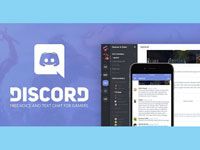В ходе сетевых игр геймеры для общения между собой используют бесплатный мессенджер Discord. Приложение связывает игроков в формате голосовой конференции, работая через системный интерфейс Real-time Communications Client (RTC). При подключении к сеансу создается защищенный от DdoS-атак сервер. Часто на этапе подключения к RTC Discord случаются неполадки. О причинах и действиях по устранению ошибок читайте далее.
Типы неполадок
О проблемах с голосовым соединением в Дискорд система сигнализирует разными вариантами текстовых ошибок:
- проверка соединения ICE;
- не установлен маршрут;
- зависшее RTC подключение.
При появлении любой такой ошибки мессенджер не функционирует. Устранив причину возникновения ошибки, можно добиться возобновления нормальной голосовой связи.
Шаги по устранению проблем
Причины неполадок могут крыться в следующих моментах:
| Формулировка проблемы | Пояснение |
| Интернет-соединение | Сбой может быть на стороне пользователя и поставщика услуги |
| Блокировка антивирусной защиты | Файервол/Антивирус по умолчанию блокируют сторонние программы |
| Сбои в настройках мессенджера. | Проявляются в результате некорректной установки или обновлений программы |
Шаги по устранению неполадок заключаются в последовательном исключении перечисленных причин.
Проблемы с доступом в интернет
Через личный кабинет убедитесь, что услуга оплачена и на балансе достаточно средств. Перезагрузите роутер, устройство с установленной программой Дискорд, предварительно закрыв все приложения. Если сеть используется проводная, проверьте целостность кабеля и плотность размещения штекера в разъеме. Попробуйте войти в мессенджер снова. Чаще всего эти манипуляции устраняют проблему, голосовая связь восстанавливается.
Блокировка систем защиты
Если перезагрузка не помогла, помочь решить проблему может отключение антивируса на время.
Не допускаете, чтобы антивирус был отключен на длительное время дабы не подвергать устройство заражению.
Рекомендуется провести следующие манипуляции:
- Откройте настройки антивирусной программы;
- Добавьте Discord в перечень исключений;
- Пробуйте подключиться еще раз.
На Windows – компьютере работу мессенджера может блокировать встроенный брандмауэр.
Действуйте в следующем порядке:
- Откройте страницу управления «Брандмауэр защитника Windows». Для этого нажатием клавиш Win+R вызовите окно «Выполнить». Наберите и выполните команду «firewall.cpl».
- На странице Брандмауэра перейдите по ссылке «Дополнительные параметры».
- Создайте новое правило для программы в пункте «Правила для входящих».
- Потребуется через проводник указать путь программе, выбрать действие «Разрешить подключение». Сохраняется созданное правило после нажатия на кнопку «Готово».
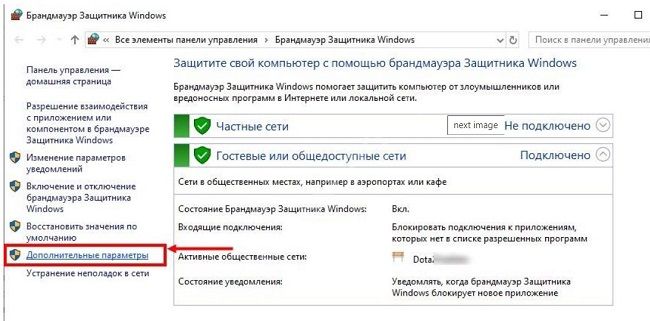
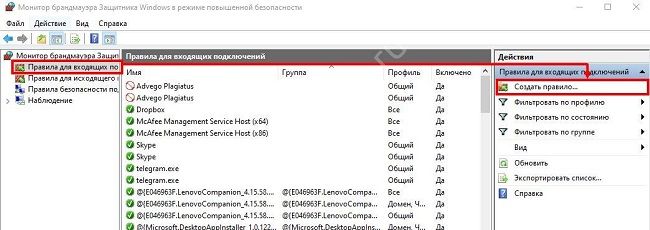
Проблемы в настройках приложения
Если предыдущие шаги не дали ожидаемого результата: мессенджер не подключается должным образом, то перейдите к проверке настроек приложения. Откройте пункт «Голос и видео», и проверьте корректность подключения компонент.

Также рекомендуется деактивировать опцию «Включить обслуживание пакетов с высоким приоритетом», переведя ползунок влево.

Если сбои в работе мессенджера — частое явление, то избавиться от проблемы можно переустановкой приложения.
Перед повторной установкой Дискорд удалите штатными средствами системы само приложение, а также временные и пользовательские данные.
Советы
Совет №1
При возникновении проблемы с подключением к RTC Discord, рекомендуется начинать с проверки доступа и стабильности интернет. Важно посредством тестов определить источник проблемы: внутренние или на стороне поставщика услуг. Если наблюдаются торможения, а перегрузка роутера и компьютера проблему не устранила, свяжитесь с провайдером для уточнения ситуации.
Совет №2
Проблема может быть связана с падением серверов Discord. Спросите у друзей, как у них приложение работает. Загляните на официальный сайт сервиса (https://status.discord.com/), чтобы убедиться в наличии/отсутствии технических проблем.
Совет №3
Для исправной работы мессенджера важны все обновления для Windows. Желательно установить все доступные обновления системы.
Часто задаваемые вопросы
Как отключить автоматический запуск программы Дискорд после старта ОС Windows?
Отключается автоматический запуск через вкладку «Автозагрузки» в диспетчере задач. Переведите приложение в состояние «Отключено».
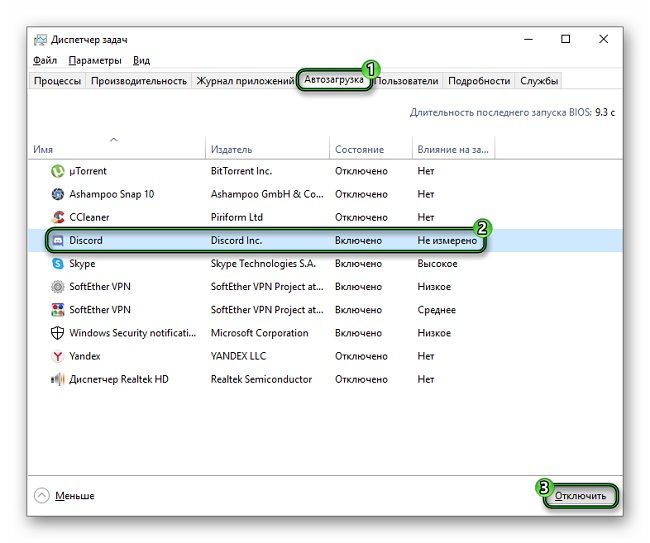
Пытаюсь установить Дискорд. Система не запускает инсталляцию, выдает ошибку «Installation has failed». Что делать?
Рекомендуется брать установочный файл с официального ресурса разработчика. Порядок установки в вашем случае следующий:
- При помощи диспетчера задач остановите все 3 процесса «discord».
- Удалите созданные для установки Дискорда папки в каталогах Local и Roaming (C:\Users\{Имя пользователя}\AppData\).
- Выполните перезагрузку компьютера.
- Запустите инсталляцию от имени Администратора. Откройте «Свойства» файла (клик по правой кнопке мыши), перейдите на вкладку «Совместимость» и установите галочку напротив параметра «Выполнять эту программу от администратора».
Видео по теме:

 Почему при запуске Дискорда возникает ошибка "javascript"
Почему при запуске Дискорда возникает ошибка "javascript"